- ESC är förkortning för flykt och till och med placeringen av nyckeln antyder vikten av dess yttersta funktion.
- Ibland kan ESC-nyckeln inte fungera men om du följer den här artikeln kommer du enkelt att lösa problemet.
- Utforska våra Windows 10-avsnitt för den mest omfattande samlingen av artiklar om ämnet.
- Om du har andra problem med kringutrustning, besök vår Teknisk felsökningsnav för lösningar.

Denna programvara reparerar vanliga datorfel, skyddar dig mot filförlust, skadlig programvara, maskinvarufel och optimerar din dator för maximal prestanda. Åtgärda PC-problem och ta bort virus nu i tre enkla steg:
- Ladda ner Restoro PC Repair Tool som kommer med patenterade teknologier (patent tillgängligt här).
- Klick Starta skanning för att hitta Windows-problem som kan orsaka PC-problem.
- Klick Reparera allt för att åtgärda problem som påverkar datorns säkerhet och prestanda
- Restoro har laddats ner av 0 läsare den här månaden.
Escape-tangenten på ett tangentbord har varit standard få ut mig nyckel för datorprogram sedan början av datorer.
Detta var en mycket enkel metod för att lämna olika scenarier på en dator men under de senaste 10 åren har utvecklare börjat fokusera om användbarhetsfunktioner och att ha en enda tangent på tangentbordet som om det trycks av misstag kan stänga ett program är ett stort problem.
I den här artikeln kommer vi att diskutera hur vi kan felsöka Escape-tangenten i Windows 10 i olika scenarier.
Vad kan jag göra om ESC-nyckeln inte fungerar på Windows 10?
- Kontrollera din förare
- Använd SKIFT + Escape
- Testa ditt tangentbord
- Sök efter virus
- Kör felsökaren för tangentbordet
- Avinstallera Synaptics-pekdrivrutinen
- Stäng av filtertangenterna
- Avinstallera den nyligen nedladdade programvaran
- Kontrollera tangentbordet för damm eller främmande föremål
1. Kontrollera din förare
Tangentbordsdrivrutinen översätter ingången från tangentbordet så att den kan läsas av operativsystemet. Drivrutiner, som alla andra datafiler, kan få skadad av olika program eller virus.
Detta kan också orsakas av att ditt operativsystem uppgraderas eller nedgraderas om den installerade drivrutinen inte är helt kompatibel med den nya versionen.
Uppdatera drivrutiner automatiskt
Det säkrare och enklare sättet att uppdatera drivrutiner på en Windows-dator är att använda ett automatiskt verktyg. Vi rekommenderar starkt DriverFix.
Den identifierar automatiskt varje enhet på din dator och matchar den med de senaste drivrutinsversionerna från en omfattande online-databas. Således kommer du att skydda ditt system från att ladda ner och installera fel drivrutinsversioner.
Så här uppdaterar du dina drivrutiner automatiskt i tre enkla steg:
- ladda ner och installera DriverFix
- När programmet är installerat börjar programmet automatiskt skanna din dator efter föråldrade drivrutiner.

- När skanningen är slut får du en rapport om alla drivrutinsproblem eller drivrutiner som behöver uppdateras. Allt du behöver göra nu är att markera rutorna med de drivrutiner du vill installera, eller bara klicka på Uppdatera alla knappen ovanpå för att automatiskt installera alla rekommenderade uppdateringar.


DriverFix
DriverFix uppdaterar din tangentbordsdrivrutin på bara några sekunder och dina problem kommer att vara över.
Besök webbplats
Uppdatera drivrutinen manuellt
Metoden som vi vanligtvis rekommenderar för att försöka åtgärda detta avinstallerar den aktuella drivrutinen och låter Windows installera om den igen:
- Du kan uppnå detta genom att högerklicka på Startknapp och välja Enhetshanteraren.
- Härifrån utöka Tangentbord lista, Högerklicka på ditt nuvarande tangentbord och välj Avinstallera, som på bilden nedan.
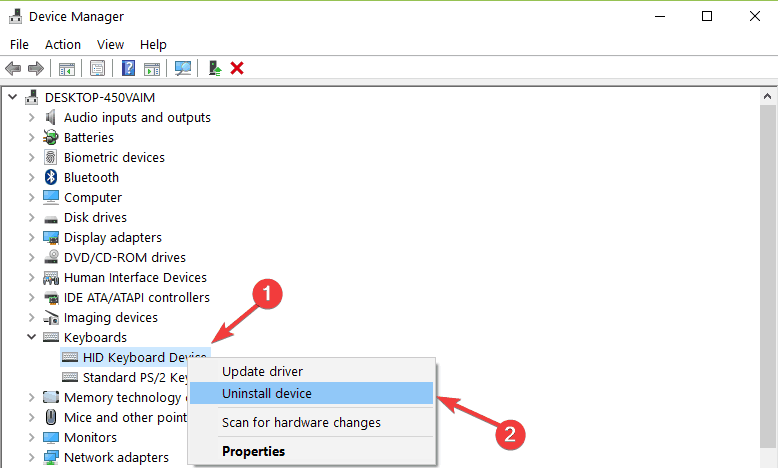
- Bekräfta detta genom att klicka OK i nästa dialogruta.
När tangentbordet har tagits bort från listan startar du om datorn för att ladda om ditt operativsystem och tvinga det att upptäcka tangentbordet. Det fortsätter sedan med att installera om drivrutinen och förhoppningsvis lösa problemet.
NOTERA: Nyare USB-tangentbord är mer komplicerade än tidigare. För att kunna använda dem till fullo måste du installera drivrutinen från tillverkaren.
Har du problem med föråldrade drivrutiner? Var ett steg före med den här guiden
2. Sök efter virus

Esc-tangenten som inte fungerar kan dölja ett större problem som orsakas av skadlig kod, så det rekommenderas att köra en fullständig antivirussökning på din dator.
Men om du kör en gratis och begränsad lösning kanske du inte kan lösa problemet. Därför rekommenderar vi den bästa säkerhetslösningen, Bitdefender Antivirus Plus.
Bitdefender är installerat på över 500 miljoner system världen över och det är en stor garanti för dess kvalitet och kapacitet.
Denna professionella lösning skyddar dig mot alla hot, från virus, trojaner och maskar, nolldagars exploatering, rootkits och till och med ransomware och spionprogram.
Med de inbyggda intelligensteknologierna för cyberhot stoppar Bitdefender Antivirus Plus attacker innan de ens inträffar.
Det övervakar också appar med beteendedetektering och när det upptäcker något misstänkt, vidtar det åtgärder för att förhindra infektioner.
Och för att göra saker närmare perfektion söker Bitdefender inte bara efter hot utan det letar också efter säkerhetshål och sårbarheter i ditt system.
Den upptäcker föråldrad och sårbar programvara, avinstallerade säkerhetsuppdateringar och eventuella osäkra inställningar, då ger det dig rätt sätt att lösa problemen.
I priset ingår Bitdefender Computer Tune-up-verktyget som gör din dator till en väloljad maskin.

Bitdefender Antivirus Plus
Bitdefender är inte bara den bästa säkerhetslösningen för din dator utan kommer också att lösa ESC-nyckelproblemet direkt!
Hämta den nu
3. Använd SKIFT + Escape
Kör en systemsökning för att upptäcka potentiella fel

Ladda ner Restoro
PC reparationsverktyg

Klick Starta skanning för att hitta Windows-problem.

Klick Reparera allt för att lösa problem med patenterade tekniker.
Kör en PC Scan med Restoro Repair Tool för att hitta fel som orsakar säkerhetsproblem och avmattningar. När skanningen är klar kommer reparationsprocessen att ersätta skadade filer med nya Windows-filer och komponenter.
Som jag sa i första stycket stod den lätthet som Escape-tangenten kunde användas tidigare mycket problem om den trycktes av misstag.
Det är därför de flesta av de nyare applikationerna nu har bytt till att använda Flytta + Fly tangentkombination.
Google Chrome använder till exempel kombinationen SHIFT + Escape-tangenter för att ge dig tillgång till sin interna uppgiftshanterare, som du kan se på bilden nedan.
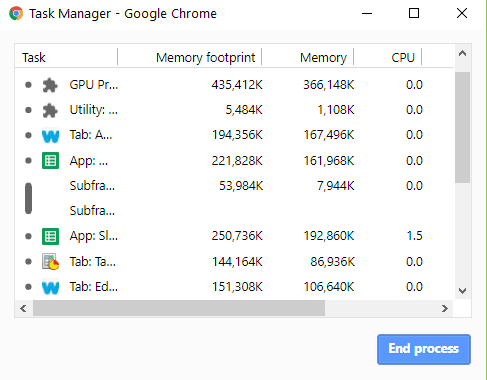
4. Testa ditt tangentbord

Ibland är problemet inte med operativsystemet utan med hårdvaran. Tangentbord och möss är förmodligen de mest använda och missbrukade ingångskomponenterna på en dator, vilket innebär att de tenderar att gå sönder oftare än andra komponenter.
Om tangentbordet är anslutet till din dator med ett USB- eller PS / 2-uttag kan du koppla bort det och installera det på en annan maskin. På så sätt kan du testa om problemet är med din dator eller med tangentbordet.
Du kan också försöka ansluta ett annat tangentbord till din maskin och försöka använda Escape-tangenten på den. Eller bara köpa ett nytt tangentbord.
Ditt tangentbord skriver siffror istället för bokstäver? Vi har rätt lösning för dig
5. Kör felsökaren för tangentbordet
- Gå till inställningaroch klicka sedan på Uppdatering och säkerhet och klicka på Felsök i den vänstra panelen
- Navigera till Hitta och åtgärda andra problem
- Välj tangentbordets felsökare, kör den och kontrollera om ESC-tangenten fungerar.
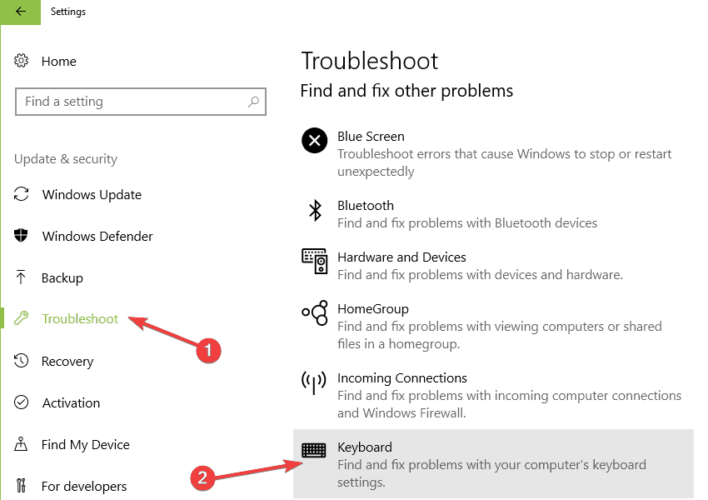
Om du har problem med att öppna inställningsappen kan du titta på den denna expertguide för att lösa problemet.
6. Avinstallera Synaptics-pekdrivrutinen
Om din standarddrivrutin kommer i konflikt med Windows 10 kan vissa nycklar inte fungera. Du kan åtgärda detta problem genom att avinstallera drivrutinen för Synaptics pekdon.
Navigera bara till Kontrollpanel och gå till Avinstallera programmet sektion. Avinstallera Synaptics Pointing Device-drivrutinen därifrån.
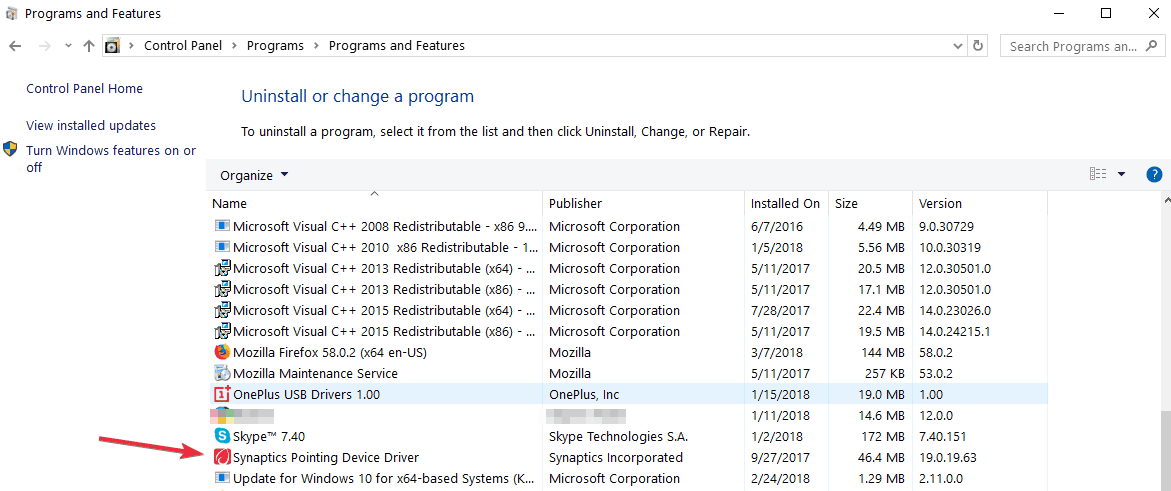
7. Stäng av filtertangenterna
- Gå till Kontrollpanel, typ enkel åtkomst i sökrutan och öppna Enkel åtkomst Centrum.
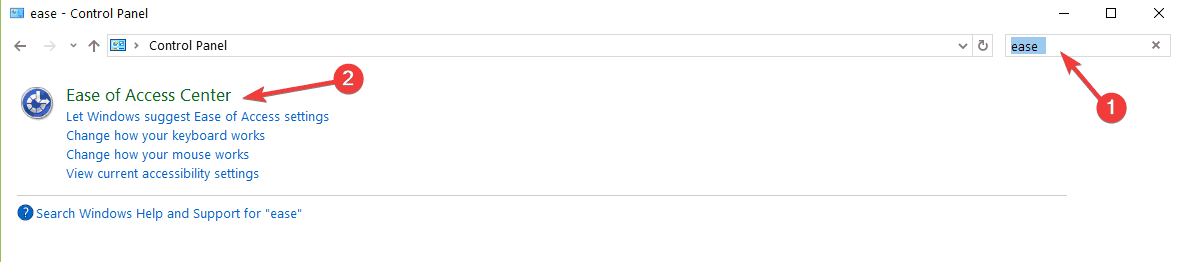
- Navigera till Gör tangentbordet lättare att använda alternativ.
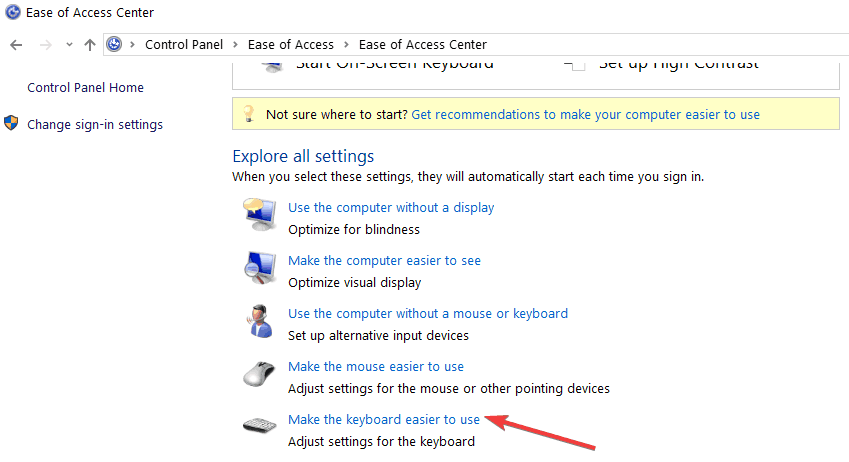
- Bläddra ner och välj Filtrera nycklar. Avmarkera kryssrutan Aktivera filterknappar och tryck sedan på Tillämpa och OK.
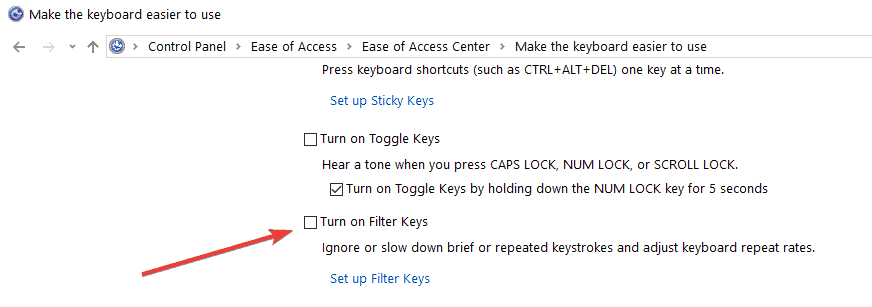
8. Avinstallera den nyligen nedladdade programvaran
- Gå till Start, typ kontrollpanel, och dubbelklicka på det första resultatet för att starta Kontrollpanelen
- Gå till Programoch klicka sedan på Avinstallera ett program
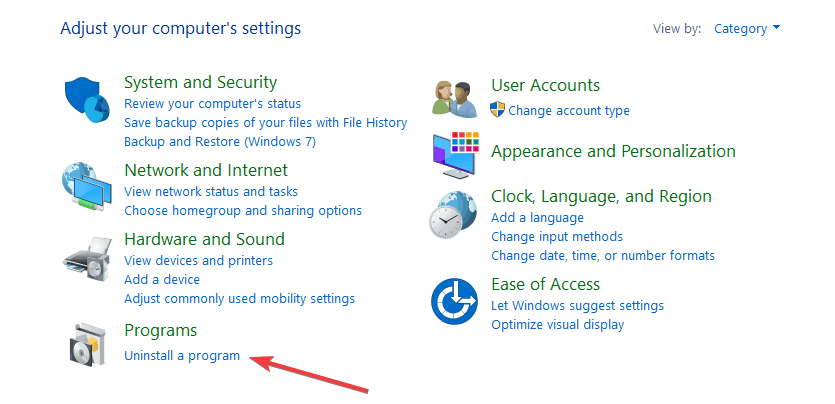
- Välj programvaran som du nyligen installerade och välj Avinstallera
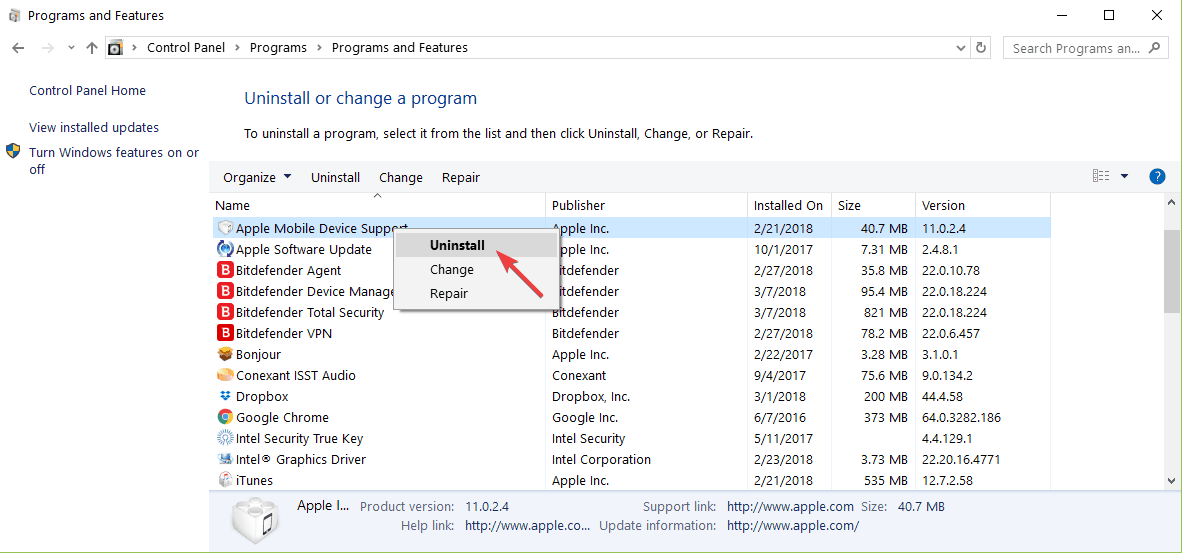
- Starta om din dator och kontrollera om ESC-nyckeln är lyhörd nu.
För mer information om hur du avinstallerar program och appar i Windows 10, kolla in det här komplett guide.
9. Kontrollera tangentbordet för damm eller främmande föremål

Se till att tangentbordet är fritt från damm, smuts eller andra främmande föremål. Du kan helt enkelt vända den upp och ner så att damm eller skräp kan falla ut.
Du kan också använda tryckluft för att blåsa ut damm från sprickorna på tangentbordet. Om du är en tekniskt kunnig person kan du ta isär tangentbordet.
Tänk dock på att detta tillvägagångssätt kan ogiltigförklara tillverkarens garanti, så fortsätt på din vunna risk.
Om stegen ovan inte lyckades fixa din Escape-nyckel, vänligen ge mer information om ditt problem i kommentarsektionen nedan och vi försöker hjälpa så gott vi kan.
 Har du fortfarande problem?Fixa dem med det här verktyget:
Har du fortfarande problem?Fixa dem med det här verktyget:
- Ladda ner detta PC-reparationsverktyg betygsatt utmärkt på TrustPilot.com (nedladdningen börjar på den här sidan).
- Klick Starta skanning för att hitta Windows-problem som kan orsaka PC-problem.
- Klick Reparera allt för att lösa problem med patenterade tekniker (Exklusiv rabatt för våra läsare).
Restoro har laddats ner av 0 läsare den här månaden.
![Så här fixar du Shift-tangenten som inte fungerar på datorn [Höger sida]](/f/8e1b36ec1809035b06326796b6693b17.jpg?width=300&height=460)
![Tangentbord skriver fel bokstäver / tecken [Full Fix]](/f/040c993fe87cbceb2b7c6b859d94a219.jpg?width=300&height=460)
